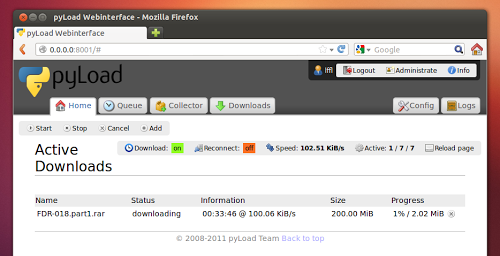Installare e configurare pyLoad la migliore alternativa a JDownloader per Linux
roberto.ferramosca18 Gennaio 2013
pyLoad Download Manager è un’interessante download manager open source per Linux, scritto in python, che punta di offrire le stesse funzionalità di JDownloader offrendo però un’applicazione più leggera e meglio integrata in Linux.
Ad un’anno e mezzo dal debutto l’applicazione ha portato diverse novità e cambiamenti candidandosi uno dei migliori download manager per Linux.
Tra le varie caratteristiche di pyLoad troviamo il supporto per molti siti hosting come Crocko, Depositfiles, Extabit, Multiupload, Mediafire, Rapidshare, Turbobit,Easybytez, UploadedTo e moltissimi altri che possiamo consultare
da questa pagina.
Offre il supporto per account premium dei siti hosting supportati, il supporto per ocr per inserire automaticamente captcha, la possibilità d’accesso da remoto, il supporto per DLC, CCF, RSDF e molto altro ancora.
La nuova versione 0.4.9 di pyLoad aggiunge il supporto per unrar grazie al quale potremo già estrarre automaticamente i file compressi (anche con password) scaricati. Possiamo anche unire automaticamente i file split e migliora il supporto con Microsoft Windows.
pyLoad supporta anche i download da XDCC / Dcc e forum vari inoltre supporta anche i vari plugin per browser quali Load 2, FlashGot ecc. pyLoad inoltre è disponibile anche per Android
tramite l’applicazione dedicata.
L’applicazione si basa principalmente da una parte server e un’interfaccia web, esiste anche una GUI dell’applicazione ma poco stabile e funzionale.
Ecco come installare e configurare facilmente pyLoad.
Per installare pyLoad 0.4.9 su Ubuntu e derivate basta digitare da terminale:
wget http://download.pyload.org/pyload-v0.4.9-all.deb
sudo dpkg -i pyload-v0.4.9-all.deb
sudo apt-get install -f
Se vogliamo installare pyLoad su Arch Linux basta digitare;
yaourt -S pyload
Una volta installato andiamo nel menu della nostra distribuzione e avviamo pyLoad Download Manager (non la GUI) si aprirà il terminale che effettuerà l’aggiornamento dei plugin, al termine clicchiamo Ctrl+c per chiudere il processo.
A questo punto dovremo creare un’account per accedere a pyLoad per farlo avviamo il terminale e digitiamo:
Per Ubuntu e derivate:
cd /usr/share/pyload/
python pyLoadCore.py -u
Per Arch Linux
cd /opt/pyload
python2 pyLoadCore.py -u
ci verrà chiesto se vogliamo creare un’account, gestire o eliminare account ecc, clicchiamo 1 e inseriamo l’user e password per accedere a pyLoad.
Al termine riavviamo pyLoad Download Manager da menu noteremo la riga Starting builtin webserver con il link da accedere a pyLoad dal nostro browser nel mio caso è 0.0.0.0:8.0.0.1
Avviamo il nostro browser e inseriamo il link per accedere a pyLoad (nel mio caso 0.0.0.0:8.0.0.1) e inseriamo il nostro user e password. A questo punto basta andare in Add a inserire i link e la cartella dove verranno scaricati. Una volta inseriti i link partirà il download automaticamente potremo chiudere la scheda del nostro browser senza problemi. Al termine del download troveremo i file nella cartella indicata.
Per Microsoft Windows invece non serve alcuna installazione basta scaricare pyLoad, estrarre il file e cliccare su pyLoad.
Home e Downalod pyLoad